ایجاد کارت های شاخص در MS Word
کارتهای فهرست برای خیلی چیزها مفید هستند، از ساختن فلش کارتها گرفته تا مطالعه برای آزمایشها تا چاپ دستور العملها برای نگهداری در یک جعبه دستور پخت خوب و مرتب. می توانید کارت های فهرست را از MS Word ساده تر از آنچه فکر می کنید چاپ کنید. تنها چیزی که نیاز دارید یک پشته از کارتهای نمایه خالی و چاپگری است که روی آنها چاپ میشود (این روزها اکثر آنها این کار را میکنند).
تغییر اندازه کاغذ در Word
Word را باز کرده و تب Page Layout را انتخاب کنید. روی Size کلیک کنید و سپس روی پیوند پایینی در منوی ظاهر شده که عبارت More Paper Sizes را نشان می دهد، کلیک کنید.(More Paper Sizes. )
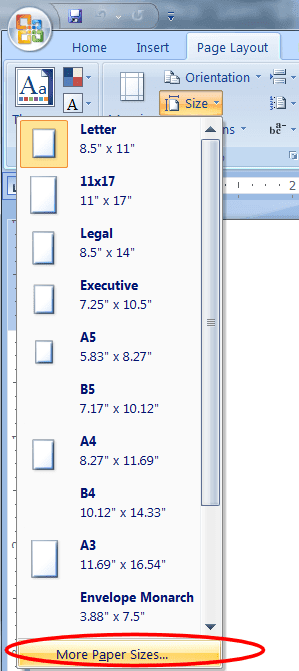
یک منو ظاهر می شود که پارامترها را می خواهد. در اولین منوی کشویی (با برچسب اندازه کاغذ(Paper Size) )، اندازه سفارشی را انتخاب کنید،(Custom Size,) که آخرین انتخاب در لیست است.

اکنون، Width را به 5 اینچ (Width to 5”)و(change the) ارتفاع را به 3 اینچ(Height to 3”) تغییر دهید (اگر از کارت های شاخص 4 اینچ 6 یا بزرگتر استفاده می کنید، عدد بزرگتر همیشه عرض و عدد کوچکتر ارتفاع است).

پیش نمایش در کادر پایین منو باید یک کارت 3×5 را نشان دهد. روی (Click) OK کلیک کنید.(OK.)

اکنون یک کارت فهرست کاملاً قابل تایپ و قابل چاپ دارید. اکنون، با کلیک بر روی حاشیهها(Margins) در بالای صفحه ، حاشیههای چاپ روی کارت را از حالت پیشفرض 1 اینچی به تنظیمات باریک 0.5 اینچی تنظیم کنید و سپس سومین مورد از لیست را انتخاب کنید که عبارت Narrow را دارد.(Narrow.)

اکنون می توانید هر چیزی را که می خواهید در قالب کارت شاخص خود تایپ کنید.
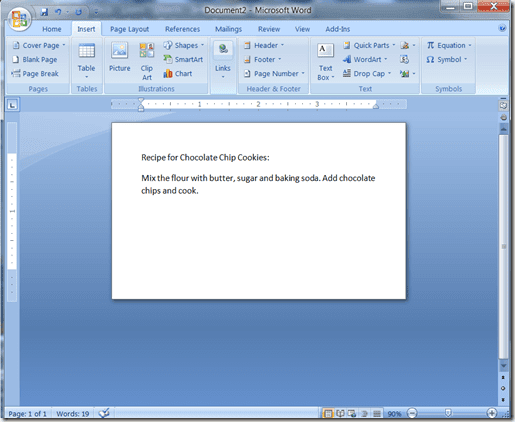
میتوانید با کلیک کردن روی برگه Insert ، سپس (Insert)Page Break ، کارتهای فهرست جدیدی در همین فایل ایجاد کنید .
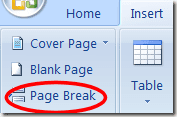
پشته ای از کارت های فهرست را در سینی چاپ چاپگر خود قرار دهید (بعضی چاپگرها از شما می خواهند که یکی یکی تغذیه کنید) و راه خود را به سمت شادی کارت فهرست چاپ کنید. لذت بردن!
Related posts
چگونه به ایجاد یک Greeting Card با MS Word
متن Caps Lock را در MS Word به حالت عادی برگردانید
متن تصادفی یا متن Lorem Ipsum را در MS Word ایجاد کنید
نحوه یافتن و جایگزینی کلمات در MS Word و Google Docs
نحوه استفاده از Mail Merge در Word به Create Letters، Labels، Labels، و پاکت نامه
چگونه می توان یک امضا را در یک Microsoft Word Document وارد کرد
یک کاربرگ اکسل را در Word Doc قرار دهید
چگونه اسناد Word را به چندین زبان ترجمه کنیم
استخراج تصاویر از یک سند Word به روش آسان
ایجاد متغیرهای محیطی سفارشی در ویندوز
Ultimate Guide به تعمیر آسیب دیده و یا Corrupt Word File
چک لیست هایی را با چک باکس ها و نحوه ویرایش آنها در Microsoft Word ایجاد کنید
چگونه Create Labels در Word از Excel Spreadsheet
نحوه ایجاد و اجرای ماکرو در Word
نحوه ایجاد Booklet در Word
نحوه اشتراک گذاری یا همکاری در یک Word Doc با دیگران
نحوه درج چک باکس در Microsoft Word
نحوه ایجاد و استفاده از میانبر حالت خواب ویندوز 10/11
نحوه ایجاد و ترکیب دنباله ها در Adobe Premiere
نحوه ایجاد و ذخیره یک سند Word در مایکروسافت آفیس برای اندروید
